9 trucos de la app de Google recomendados por... Google
Sácale más partido a la app de Google con estos 9 trucos ofrecidos por la propia Google. Sin duda, esta aplicación sirve para mucho más de lo que crees.

Una de las aplicaciones preinstaladas en tu móvil Android es Google, aunque seguro que no estás sacándole todo el partido posible. Al menos eso piensan desde Google, pues la compañía ha publicado 9 trucos para la app de Google con los que pretenden que aprovechemos todas las herramientas que esta ofrece -no son pocas, ya te lo avanzamos-.
Si en tu móvil o tablet no tienes esta aplicación, puedes descargarla en estos instantes de manera totalmente gratuita a través del anterior enlace. Aprovecha, te damos unos segundos de espera para que la descargues en tu dispositivo. Una vez instalada, puedes descubrir los siguientes trucos recomendados en el blog de Google para aprovechar todas las funciones de la app.
Te hacemos algunos spoilers: podrás traducir fácilmente textos, recibir ayuda para tus deberes de matemáticas o jugar con sus herramientas de Inteligencia Artificial.
Buscar con texto e imágenes a la vez
Con la app de Google puedes realizar una búsqueda con texto e imagen a la vez. Puede parecerte una tontería, pero, como bien explica Google, puede ser muy útil a la hora de buscar una prenda de ropa. Por ejemplo, la puedes utilizar para buscar una sudadera justo en el color que quieres. Estos son los pasos que debes seguir:
- Abre la app Google.
- Pincha en el botón de Lens, representado por el icono de la cámara.
- Sube desde tu galería la foto que quieres buscar o hazla directamente con la cámara del dispositivo.
- Una vez hayas subido la imagen, desliza hacia arriba pincha en el botón "Añadir a tu búsqueda" que aparecerá en la parte superior de la nueva pantalla.
- Añade el texto que quieres buscar junto a la imagen, por ejemplo, "amarillo". De esta forma, podrás buscar una imagen junto a texto para que la búsqueda sea más concreta.
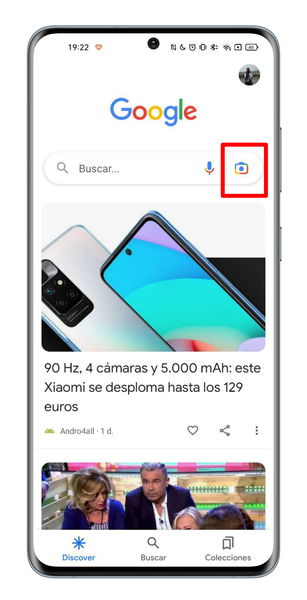
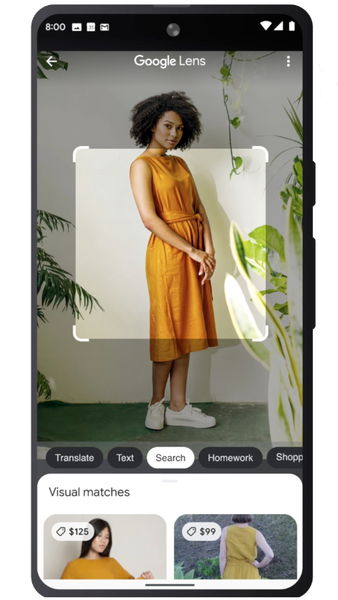
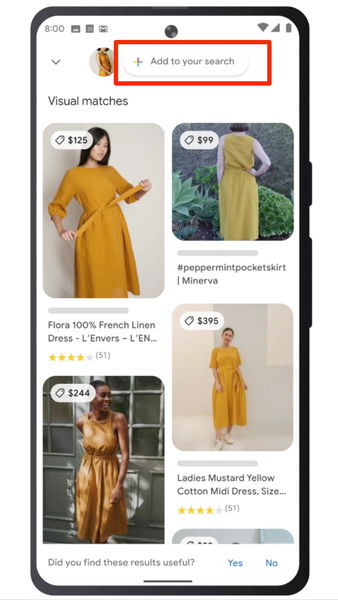



Utiliza tu voz para buscar
Otra función de Google es la que te permite utilizar Google Assistant directamente desde la aplicación. Una vez la abres, solo tienes que tocar en el botón del micrófono para abrir comunicación con el asistente. Puedes preguntarle cualquier duda que tengas, incluso utilizarlo para descubrir cuál es la canción que está sonando -esto suelo hacerlo a menudo-.
Si tienes dudas del título de una canción, ya no hace falta que esta esté sonando de fondo, puedes buscar una canción con solo tararearla o silbarla. Si no te llevas muy bien con el teclado de tu móvil o tablet, esta función puede serte de gran utilidad al realizar búsquedas.
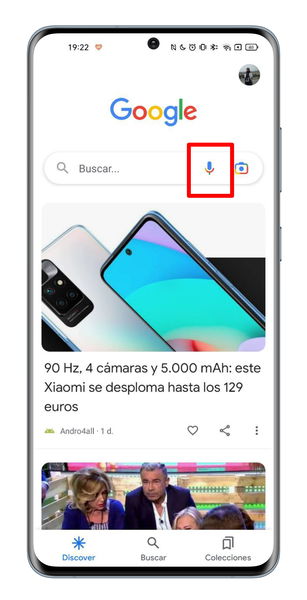
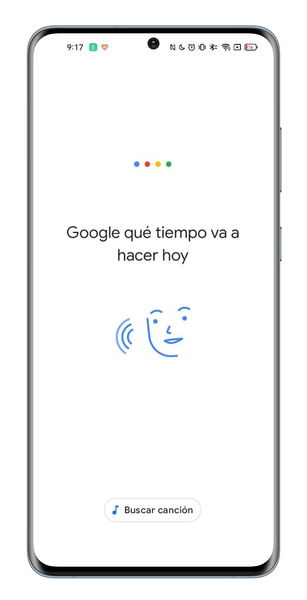


Mantente al día de tus temas favoritos
Esta aplicación también te da acceso a Google Discover, un carrusel de noticias que el sitio te muestra teniendo en cuenta tus intereses. Gracias a este feed de noticias podrás mantenerte al día de tus temas favoritos. Si algo no te interesa, puedes hacérselo saber a Google para que no vuelva a enseñarte artículos de ese tema o de ese canal en concreto.
De esta forma, podrás ir personalizando el contenido que te aparece en esta página tan útil. ¿Pero cómo se accede a Google Discover? Bien, la encontrarás justo al abrir la app de Google, debajo de la barra de búsqueda. Solo tienes que ir deslizando hacia abajo para encontrar más noticias. Si pinchas en el botón de tres puntos que aparece al lado de cada tarjeta, encontrarás un menú de opciones con las que podrás decirle a Google si no te interesa ese tipo de contenido.
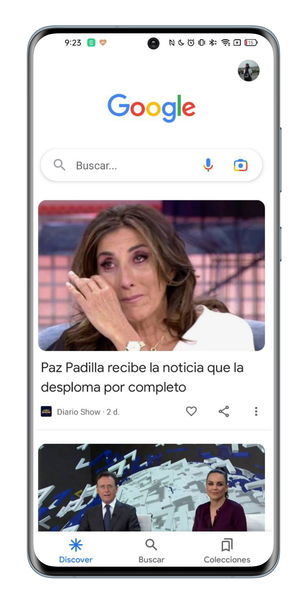
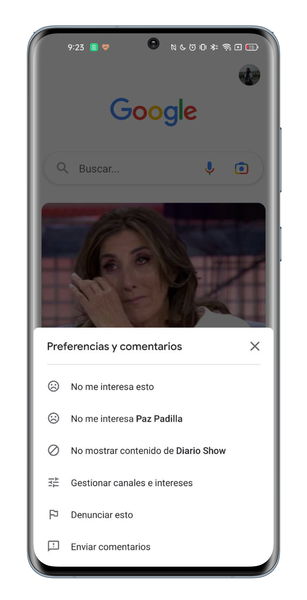


Digitaliza tus textos escritos a mano
Lens es una herramienta de la aplicación de Google a la que puedes sacarle mucho partido. Además de buscar texto e imagen a la vez, esta lupa también sirve para digitalizar los textos que tienes en papel, aunque estén escritos a mano. Por ejemplo, puede ser útil para pasar la lista de la compra al móvil en solo unos segundos, sin tener que teclear el nombre de todos los productos.
Para pasar a tu móvil u ordenador algún texto, solo tienes que seguir estos pasos:
- Abre la app de Google en tu móvil.
- Toca en Lens, con el icono de la cámara, en la parte derecha de la barra de búsqueda.
- Toca en "Buscar con la cámara".
- En el carrusel de opciones de la parte inferior, toca en "Texto".
- Enfoca con la cámara el texto que quieres digitalizar y toca en el obturador para hacer una foto.
- Una vez registrado el texto, toca en "Seleccionar todo".
- Después, elige si quieres copiar el texto en el portapapeles de tu móvil ("Copiar texto") o pasarlo al ordenador ("Copiar a un ordenador").
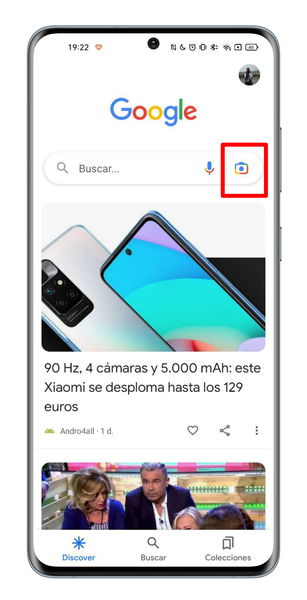
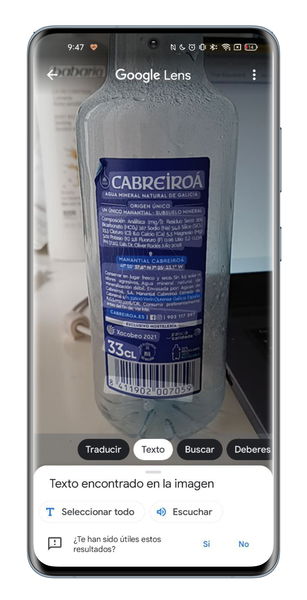
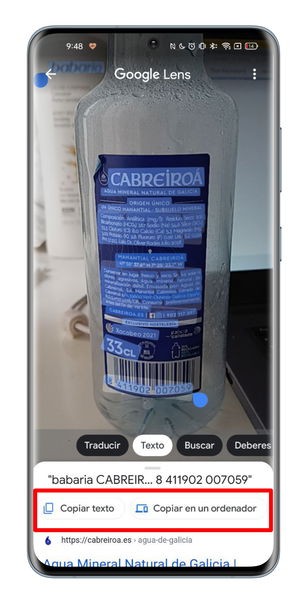



Traduce textos a tu idioma
No nos movemos de Lens, porque esta herramienta desarrollada por Google también te puede ayudar cuando te enfrentas a textos en idiomas que desconoces. Sin duda, es una función clave cuando viajas a países con idiomas que no dominas, pues basta con sacar el móvil del bolsillo y hacer una foto para conocer cuál es el menú de un restaurante, las normas de un museo o los horarios del metro.
Según afirma Google, Lens puede traducir en más de 100 idiomas diferentes, además de mostrarte a través de audio cómo se pronuncian las palabras o frases cuando así lo necesites. Este es el proceso a seguir para traducir con Lens:
- Abre la app de Google en tu móvil.
- Toca en Lens, con el icono de la cámara, en la parte derecha de la barra de búsqueda.
- Toca en "Buscar con la cámara".
- En el carrusel de opciones de la parte inferior, toca en "Traducir".
- Enfoca con la cámara el texto que quieres traducir y haz la foto.
- Descubre qué ponía en el texto y elige entre las opciones que Google te da a continuación, como escuchar el texto o seleccionarlo para pasarlo al portapapeles de tu móvil.
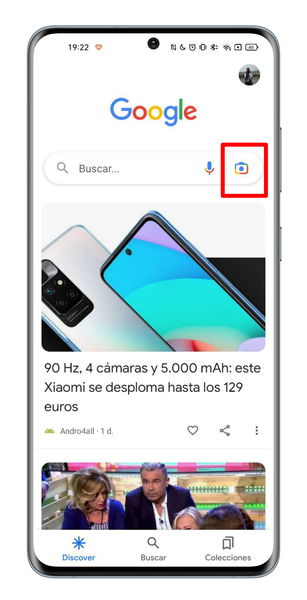

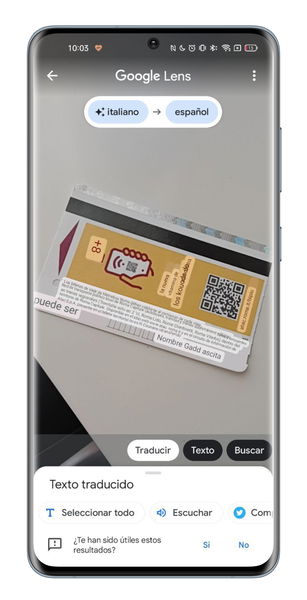



Haz llamadas o envía mensajes
Con la app de Google también hacer llamadas o enviar mensajes a tus contactos, sin pasar por la app del teléfono o la de mensajería. Para ello, tienes que abrir la aplicación en cuestión y tocar en el botón del micrófono que aparece a la derecha de la barra de búsqueda.
Cuando ya estés en contacto con Google Assistant, puedes pedirle que llame o envíe un mensaje a un contacto en concreto. Es más, puedes pedirle que lo envíe a través de WhatsApp e incluso dictarle el contenido del mismo.
Recibe ayuda con tus deberes de matemáticas
Volvemos a Lens para hablarte de otra de las maravillosas funciones de esta herramienta. En concreto, esta te ayudará con tus deberes. Sí, estás leyendo bien, Lens también te puede ayudar a resolver esos deberes que se te atascan. Para utilizar esta herramienta, sigue estos pasos:
- Abre la app de Google en tu móvil.
- Toca en Lens, con el icono de la cámara, en la parte derecha de la barra de búsqueda.
- Toca en "Buscar con la cámara".
- En el carrusel de opciones de la parte inferior, toca en "Deberes".
- Enfoca los deberes con la cámara y toca el en obturador para hacer la foto.
- Descubre la solución y, si quieres, cópiala en el portapapeles.
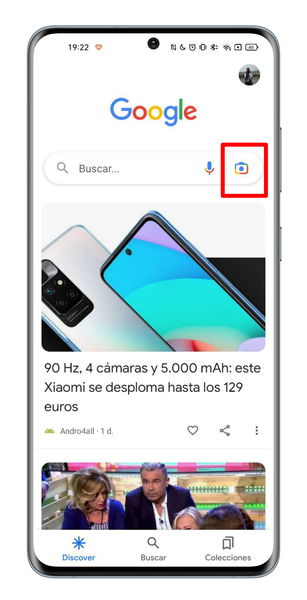
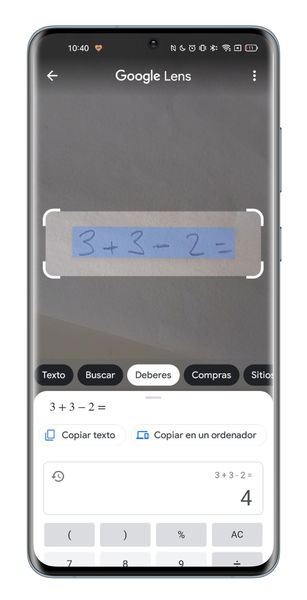


Sumérgete en el mundo de la Inteligencia Artificial
Con la app de Google también puedes sumergirte de lleno en el mundo de la Inteligencia Artificial. Como ya te contamos, la compañía ha trabajado con la realidad aumentada para permitirte ver animales en 3D con tu móvil. Así puedes hacerlo:
- Abre la app de Google.
- Busca el nombre del animal que quieres ver en 3D.
- Desliza hacia abajo y toca en la opción "Ver en 3D", justo debajo de la ficha con la información del animal en cuestión.
- Toca en el botón "Ver en tu espacio".
- Enfoca con la cámara de tu móvil al suelo para que la app detecte la superficie en la que aparecerá el animal. Tras unos segundos, justo ahí aparecerá la figura en 3D.
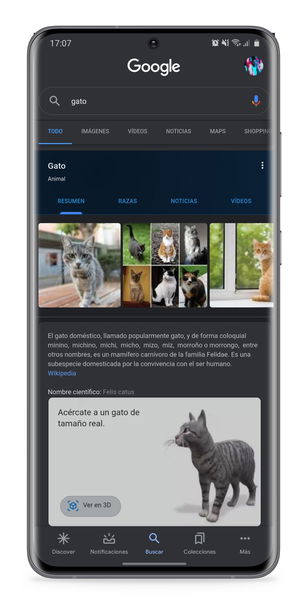
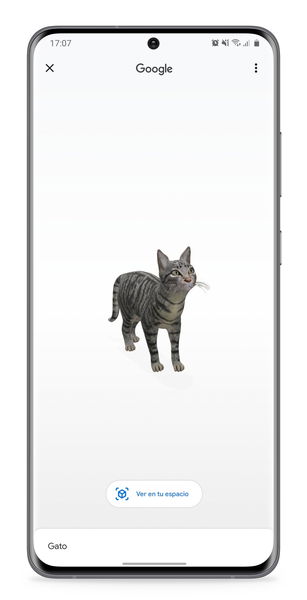
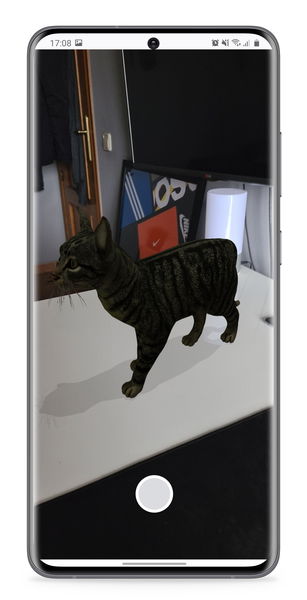
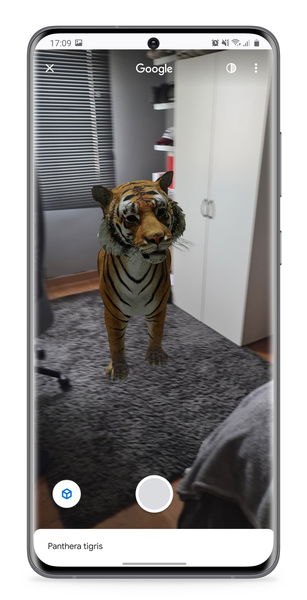




Completa los formularios con más rapidez
Por último, Google nos da otra recomendación a la hora de usar su aplicación. Consiste en guardar nuestros datos personales para poder rellenar los formularios de compra de forma mucho más rápida. De esta manera, cuando vas a comprar algo, no tendrás que volver a introducir tu dirección o tu número de teléfono, solo tendrás que aceptar la opción "Autocompletar" para que la información se rellene automáticamente.
Si algunas de las funciones mencionadas anteriormente no están disponibles en tu dispositivo Android, solo tienes que esperar un poco más para recibirlas. Una vez ya las tengas, no dudes en utilizarlas, ya has visto que la app de Google tiene más utilidad de la que imaginábamos.